c盘扩大,教您怎么把c盘扩大
电脑维修 2023-07-03 16:17www.caominkang.com电脑维修知识
c盘是指电脑硬盘主分区之一,一般用于储存或安装使用。很多朋友的c盘空间不大,导致安装一些软件后c盘就不够了,通过清理C盘垃圾的方法,只能缓解一段时间,其实可以通过C盘扩容提升空间大小,下面电脑维修网小编就来说说c盘扩大的方法。
我们大部分人实用的电脑操作系统中c盘都是我们的系统盘,有些朋友在安装系统前给c盘分区太小了,那么有没有办法让c盘扩大呢?今天电脑维修网小编就来告诉你怎么把c盘扩大。
怎么把c盘扩大
PS建议将C盘重要先备份,以免误操作导致数据丢失。
1.下载安装并打开分区助手工具,在软件界面上点击“扩展分区向导”,进入下一步。

磁盘电脑图解1
2.在扩展分区向导窗口中选择“扩展系统分区”选项,点击“下一步”继续。
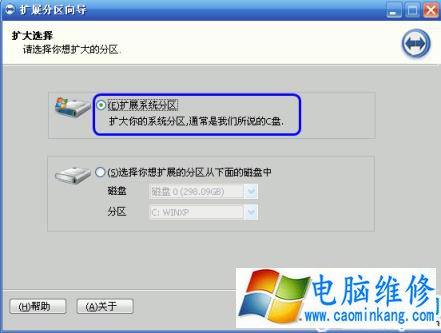
磁盘电脑图解2
3.在新出现的界面中直接点击“下一步”继续。
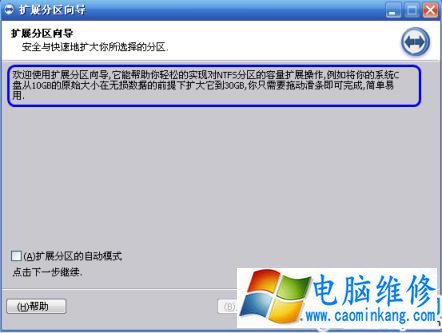
c盘扩大电脑图解3
4.在新出现的页面里程序选择将哪个盘的空间划分一些给C盘。电脑维修网小编这里选择D盘,表示从D盘里划分点空间来扩展C盘。
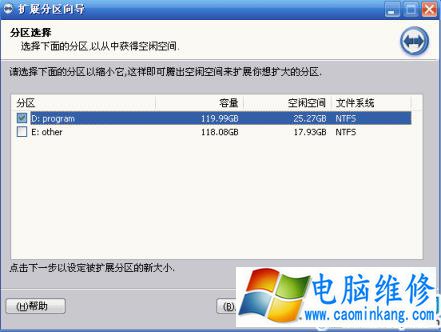
c盘电脑图解4
5.通过拖动滑块条来设置C盘的新大小。在将滑块条向右拖动的,可以看到C盘的大小在增大,D盘大小在减少。

磁盘空间电脑图解5
6.设定好C盘的大小后,点击“下一步”,进入确定执行页。点击“执行”按钮即可。
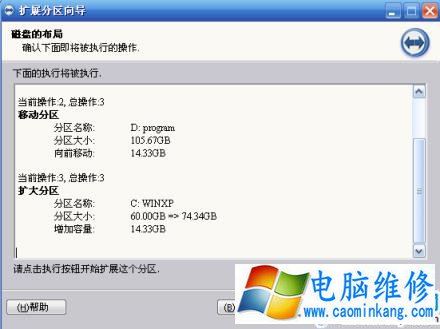
磁盘电脑图解6
7.在出现的对话框中选择是即可
现在知道怎么把c盘扩大了吧,电脑维修网希望对您有帮助。
上一篇:惠普u盘启动,教您惠普笔记本怎么设置u盘启动
下一篇:刷机精灵怎么解锁?
笔记本电脑维修
- 苹果电脑快捷键 苹果电脑快捷键大全表格
- 联想电脑维修 联想电脑维修地点
- 附近笔记本电脑维修 附近修笔记本电脑的地方
- 电脑硬件检测软件 电脑硬件检测软件通城网盘
- 电脑ip地址怎么看 清华同方电脑ip地址怎么看
- 电脑密码 电脑密码怎么去除掉
- 电脑没有声音 电脑没有声音是什么原因
- 电脑亮度怎么调 台式电脑亮度怎么调
- 电脑开机黑屏 电脑开机黑屏恢复按4个键
- 电脑ip地址 电脑ip地址冲突怎么解决
- 电脑无法开机 电脑无法开机一直黑屏
- 电脑维修免费上门附近
- 电脑黑屏怎么办 电脑黑屏怎么办主机还是亮的
- 360电脑管家 360电脑管家和腾讯电脑管家哪个更好
- 手机控制电脑 手机控制电脑的远程软件
- 电脑设置自动关机
